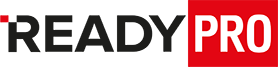nuovoutente
become pangora e monitoraggio vendite
Buongiorno,
become chiede l'installazione di questo script , ma dove dovrei installarlo?
di seguito incollo lo script nel file ricevuto.
Integrazione del tracciamento sul proprio sito
L’installazione del codice di monitoraggio di Become è molto semplice e richiede pochissimo tempo (ovviamente deve poter avere accesso al sito ed essere in grado di modificare il codice delle pagine).
Per l’inserimento, copi il seguente Javascript:
<!-- Become Sales Tracking Script V 1.0.0 - All rights reserved -->
<script language="JavaScript">
\tvar pg_pangora_merchant_id='<Become_merchant_id>' ;
\tvar pg_order_id='<order_id>';
\tvar pg_cart_size='<cart_size>';
\tvar pg_cart_value='<cart_value>';
\tvar pg_currency='<currency>';
\tvar pg_customer_flag='<customer_flag>';
\tvar pg_product_id='<product_id>';
\tvar pg_product_name='<product_name>';
\tvar pg_product_price='<product_price>';
\tvar pg_product_units='<product_units>';
</script>
<script language="JavaScript" src="https://clicks.pangora.com/sales-tracking/salesTracker.js"></script>
<noscript><img src="https://clicks.pangora.com/sales-tracking/<Become_merchant_id>/salesPixel.do" /> </noscript>
1.\tOra, inserisca il codice sopra riportato nella pagina di ringraziamento alla quale l’utente viene rinviato dopo avere concluso con successo un ordine.
Si assicuri di inserire il Javascript all’interno del corpo della pagina (<body>…</body>).
2.\tCompili ora i campi che vede marcati come '<>' con i dati del suo shop in modo da avere una analisi più puntuale.
Se ci fossero campi che non è in grado di compilare, li lasci semplicemente vuoti in questo modo =''. (ovviamente i campi obbligatori vanno compilati)
Campi\tDescrizione\tObbligatorio\tEsempio
<Become_merchant_id>\tInserisca il suo merchant ID che ritrova sia in fattura sia all’interno del suo pannello di controllo su Become.\tSì\t'12345'
<order_id>\tIl suo numero d'ordine del cliente attraverso il quale gli acquisti possono essere confermati.\tSì\t'345X34Y-324'
<cart_size>\tNumero dei prodotti acquistati.\tNo\t'3'
<cart_value>\tValore totale dei prodotti acquistati. Il “punto” deve essere utilizzato come separatore decimale.\tNo\t'10.22'
<currency>\tValuta utilizzata nel rispetto dell’ ISO 4217.\tNo\t'EUR', 'GBP', 'USD'
<customer_flag>\tQuesto campo indica se l’acquisto è stato eseguito da un nuovo cliente oppure un cliente già acquisito.\tNo\t'new' or 'old'
<product_id>\tID del prodotto acquistato. Se ne possono inserire più di uno, utilizzando la “virgola” come separatore.\tNo\t'34-432'
'2342,4534,432'
<product_name>\tNome del prodotto acquistato. Possono essere inseriti più nomi, separandoli con una “virgola”.\tNo\t'product1'
'product1, product2, product3'
<product_price>\tPrezzo del singolo prodotto acquistato. Possono essere inseriti più prezzi nel caso di più ordini, separandoli con una “virgola” e utilizzando il “punto” come separatore decimale.\tNo\t'19.99'
'9.99,24.90,17.80'
<product_units>\tQuantità (in numero) di prodotti acquisti durante l’ordine. Più quantità possono essere separate da una “virgola”.\tNo\t'2'
'3,1,1'
N.B. : Se non vuole compilare tutti i campi, vanno lasciati vuoti. Attenzione anche ad utilizzare gli apici e non le virgolette.
In questo modo:
<!-- Become Sales Tracking Script V 1.0.0 - All rights reserved -->
<script language="JavaScript">
\tvar pg_pangora_merchant_id='<Become_merchant_id>' ;
\tvar pg_order_id='<order_id>';
\tvar pg_cart_size='';
\tvar pg_cart_value='';
\tvar pg_currency='';
\tvar pg_customer_flag='';
\tvar pg_product_id='';
\tvar pg_product_name='';
\tvar pg_product_price='';
\tvar pg_product_units='';
</script>
<script language="JavaScript" src="https://clicks.pangora.com/sales-tracking/salesTracker.js"></script>
<noscript><img src="https://clicks.pangora.com/sales-tracking/<Become_merchant_id>/salesPixel.do" /> </noscript>
|